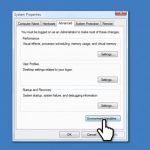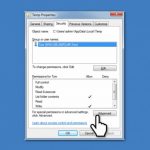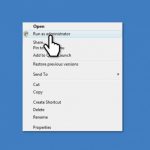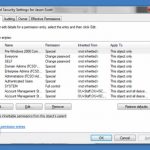Klausimas
Problema: Kaip pašalinti "Unable To Execute Files In The Temporary Directory. Setup Aborted. Error 5: Access Is Denied" triktį iš Windows?
Sveiki visi. Negaliu į savo naują nešiojamąjį kompiuterį įsirašyti programinės įrangoes, nes kiekvieną kartą ekrane atsiranda toks pranešimas: „Unable To Execute Files In The Temporary Directory. Setup Aborted. Error 5: Access Is Denied“. Nesu patyręs kompiuterio vartotojas, todėl neįsivaizduoju, kaip šalinti Windows triktis. Labai prašau jūsų pagalbos ir iš anksto dėkoju.
Patvirtintas atsakymas

Pirmasis Unable To Execute Files In The Temporary Directory. Setup Aborted. Error 5: Access Is Denied trikties atvejis buvo užfiksuotas 2011 metais ir dominavo Windows 7 operacinėse sistemose. Deja, bet ir pastarosiomis dienomis nemažai žmonių skundžiasi šia problema ir teigia, kad jiem nepavyksta jos pašalinti rankiniu būdu. Unable To Execute Files In The Temporary Directory pranešimas reiškia, kad operacinė sistema tam tikru momentu buvo neteisingai sukonfigūruota, todėl jos vartotojui nesuteikiamas leidimas atidaryti programų įrašymo failų. Nors dauguma šios problemos atvejų užfiksuojama Windows 7 sistemose, nemažai žmonių, naudojančių Windows 10, taip pat su ja susiduria. Paprastai ji atsiranda tada, kai netinkamai sukonfigūruoto kompiuteio savininkas bando įsirašyti programinę įrangą naudojant vykdomąjį failą. Vietoj nustatymų lango, ekrane atsiranda tokia žinutė:
Unable to execute file in the temporary directory. Setup aborted. Error 5: Access is denied.
Deja, bet toks pranešimas nutraukia diegimo procesą ir, nors klaidos langą galima paprasčiausiai uždaryti, jis ir vėl pasirodys vos tik kompiuterio savininkas pabandys iš naujo atidaryti vykdomąjį failą. Nors ši problema yra gana sudėtinga, yra keletas būdų, kuriuos galima išbandyti ir kurie, daugumoje atvejų, padėjo pašalinti Unable To Execute Files In The Temporary Directory klaidą.
Kaip pašalinti “Unable To Execute Files In The Temporary Directory. Setup Aborted. Error 5: Access Is Denied” triktį iš Windows?
Pirmas būdas. Paleiskite vykdomąjį failą administratoriaus režimu
Dauguma žmonių, kuriems teko susidurti su šia problema, sėkmingai įsirašė programinę įrangą atidarius vykdomąjį failą administratoriaus režimu. Jums paprasčiausiai reikia dešiniu pelės klavišu spustelėti ant vykdomojo failo, kurį norite paleisti, ir pasirinkite Run as Administrator. Viskas. Jeigu šis paprastas būdas jums nepadėjo, tuomet pabandykite atlikti sudėtingesnius metodus, kuriuos pateikėme apačioje.
Antras būdas. Patikrinkite saugumo nustatymus
Gali būti, kad Unable To Execute Files In The Temporary Directory triktį sukelia netinkami saugumo nustatymai. Kad tai patikrintumėte, atlikite šiuos veiksmus:
- Atsidarykite C:\\Users\\[Username]\\AppData\\Local aplanką.
- Dešiniu pelės klavišu spustelėkite ant Temp folder ir pasirinkite Properties.
- Pasirinkite Security ir spustelėkite Advanced.
- Permissions laukelyje, turėtumėte matyti tris parinktis:
‘SYSTEM‘ with Full control which applies to ‘This folder, subfolders and files’
‘Administrators‘ with Full control which applies to ‘This folder, subfolders and files’
‘Your Username‘ with Full control which applies to ‘This folder, subfolders and files’ - Visos trys parinktys yra susietos su C:\\Users\\[Username]\\ aplanku, todėl jeigu Include inheritable permissions from this object’s parent’ parinktis nėra pažymėta varnele, reikėtų spustelėkite Change Permissions.
- Pažymėkite „Include inheritable permissions from this object’s parent“ varnele, spustelėkite Apply ir OK.
- Pasirinkite Continue ir pašalinkite susijusius leidimus.
Trečias būdas. Sukurkite naują Temp aplanką
- Atsidarykite C: diską ir sukurkite naują aplanką pavadinimu Temp.
- Po to, dešiniu pelės klavišu spustelėkite ant This PC (arba My Computer) ir pasirinkite Properties.
- Kairiajame stulpelyje suraskite Advanced System Settings nuorodą ir ją spustelėkite.
- Atsidaryite Advanced stulpelį ir pasirinkite Environment Variables.
- Du kartus spustelėkite ant TMP.
- Pakeiskite %USERPROFILE%\\AppData\\Local\\Temp reikšmę į C:\\Temp.
- Uždarykite matomą langą ir pabandykite įsirašyti reikiamą programinę įrangą.
Ištaisykite klaidas automatiniu būdu
sauguspc.lt komanda stengiasi padaryti viską, jog vartotojams pateiktų geriausius kompiuterio klaidų šalinimo sprendimus. Jei nenorite švaistyti laiko mėgindami išpręsti problemas rankiniu būdu, naudokite tam sukurtą programinę įrangą. sauguspc.lt profesionalų komanda išmėgino ir patvirtino visus mūsų rekomenduojamus produktus. Klaidų šalinimui bei taisymui galite naudoti šias programas:
Neleiskite svetainėms, ISP ir kitoms šalims jūsų šnipinėti
Jeigu siekiate likti anonimiški ir nenorite, kad ISP bei vyriausybė jus šnipinėtų, rekomenduojame naudoti VPN programą. Ši programa leis jums prisijungti prie interneto ir likti visiškai anonimišku, tokiu būdu užkertant kelią stebėjimo priemonėmis, reklamoms bei kitam pavojingam turiniui. Private Internet Access VPN programa taip pat yra svarbi kai kalbame apie vartotojų privatumą. Internetinio šnipinėjimo įrankiai, tokie kaip slapukai, gali būti naudojami ne tik socialinėse platformose ir informacinėse svetainėse.
Duomenų atkūrimo programos gali padėti atgauti prarastus failus
Duomenų atkūrimo programa gali pagelbėti, kai norite atkurti savo failus. Net ir ištrynus failą, jis nepranyksta visiškai, kadangi jis vis tiek išlieka kietąjame diske, kol vietoj jo nėra įrašyti nauji duomenys. Data Recovery Pro yra atkūrimo programa, galinti surasti ištrintų failų kopijas jūsų įrenginio standžiajame diske. Naudodamiesi šiuo įrankiu išvengsite vertingų dokumentų praradimo, įskaitant nuotraukas, vaizdo įrašus, darbui skirtus failus ir daug kitų.